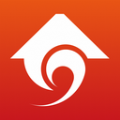PPT创意时间轴怎么做 创意时间轴制作方法说明
发布时间:2020-08-10 13:41:34来源:pi7手游网作者:匿名
创意时间轴怎么制作很多小伙伴都非常好奇,不少玩家对此都不太了解,下面佩琪网小编为大家带来了PPT中用最简单的方法制作一个创意时间轴的方法介绍,感兴趣的小伙伴一起来看看吧。
PPT相关攻略推荐:
PPT创意时间轴制作方法
首先我们在网络上找一些背景素材,要求是轮廓清晰的,比如山脉、建筑、桥梁等。我们以这个山脉的背景为例子,将其放入到PPT中当作背景。

接着我们点击上方的插入-形状,选择曲线,沿着这个山脉的轮廓画一条曲线,然后调整线条的颜色和粗细。这样这条曲线就是时间轴的主线。

最后我们在这个主线上插入发展历程的文字,一个创意的时间轴就做好了。

以上就是PPT创意时间轴的制作方法了,无需任何技巧,只要图片找的好,其他的都不是问题,感兴趣的小伙伴快去试下吧。
注:文中插图与内容无关,图片来自网络,如有侵权联系删除。
上一篇:夸克自动续费怎么取消
下一篇:美团夺金免单活动怎么参加
相关推荐
找房类APP拥有房源搜索和筛选的功能,用户可以根据自己的需求,如地理位置、价格、户型、装修情况等,搜索和筛选合适的房源。用户可以通过APP与房东或中介进行在线沟通,咨询房源的详细情况,或者预约看房时间。这里就给大家推荐几款不错的找房APP,需要的小伙伴就来这里下载吧。
- 热门教程
- 最新教程
-
01

为什么B站上的3000部免费纪录片值得一看? 2024-10-24
-
02

天猫2024年双11活动是什么时候 2024-10-16
-
03

微信视频号在哪里报名宠物主播 2024-09-30
-
04

支付宝黑名单在哪里解开 2024-09-26
-
05

微信绑定手机号怎么解绑 2024-09-11
-
06

文心一言历史记录怎么删 2024-09-10
-
07

酷狗音乐大字视频识歌怎么弄 2024-09-05
-
08

淘宝怎么设置仅显示商品图片 2024-08-19
-
09

百度地图怎么创建家人地图 2024-08-13
-
010

萝卜快跑怎么选择起点 2024-08-12